Bir WordPress web sitesi oluştururken, WordPress URL'lerinin bir şekilde pek çekici görünmeyen gönderi numarasıyla birlikte göründüğünü fark etmiş olabilirsiniz.
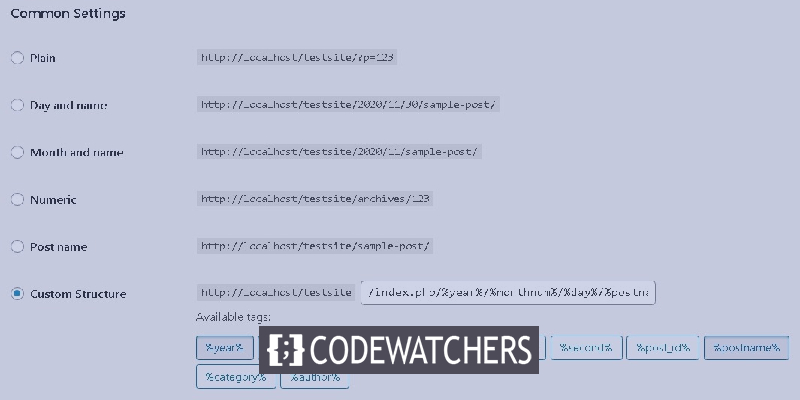
Bununla birlikte, veriler URL'den kolayca kaldırılabilir veya değiştirilebilir. Verileri kaldırmak veya WordPress URL'lerinden başka bir şeyle değiştirmek isteyen biriyseniz, etrafta dolaşın ve bunu nasıl yapabileceğinizi anlayın.
Varsayılan WordPress URL'leri Nelerdir
WordPress URL'leri varsayılan olarak aşağıdaki gibi insan tarafından okunamayan düz bir yapı ile kurulur.
https://example.com/?p=123
Neyse ki, WordPress bunu siteniz için daha çekici ve SEO Dostu bir URL ile değiştirmenize izin verir. WordPress size, varsayılan URL yapısı yerine kolayca kullanabileceğiniz birkaç başka URL biçimi sunar.
Harika Web Siteleri Oluşturun
En iyi ücretsiz sayfa oluşturucu Elementor ile
Şimdi başlaDaha ilginç ve ilgi çekici bir resim gösteren birkaç URL yapısı bulabilirsiniz ve bunlar aynı zamanda SEO dostudur.
Ancak, tarihler ve aylar içeren URL'lerin çekici görünebileceğini, ancak zaman geçtikçe gönderilerinizin daha eski görünmesine neden olduklarını unutmayın.
Ayrıca, arama çubuğunda neredeyse tüm alanı kaplayan çok uzun URL'lerden kaçınmak isteyebilirsiniz. Bu durumda, çok iyi bir seçenek, URL yapınızdaki yazı adıyla gitmektir, bu da onu kısa, ilginç ve SEO dostu yapar.
URL Biçimini Değiştirmeden Önce Hatırlamanız Gerekenler
Yeni bir WordPress web sitesi başlatanlar için, veriler WordPress URL'lerinden değiştirilebilir, çünkü bundan etkilenecek pek çok güncel gönderi yoktur. Ancak, WordPress siteniz daha eskiyse ve yeterli sayıda gönderi içeriyorsa, aşağıdaki noktalara dikkat etmeniz gerekir.
Yeni bir URL biçimi kullandığınızda, hem kullanıcılarınız hem de arama motorlarınız 404 hata almaya başlar ve Google Arama Konsolundan bir uyarı almaya başlayabilirsiniz. Ayrıca, eski bağlantılar 404 hata sayfasına yol açmayacağından arama motoru sıralamanız etkilenecektir.
Ama doğru yerdesin. Yönlendirmeleri ayarlayarak bu sorunların her birini nasıl düzeltebileceğinizi size göstereceğiz. URL yapısını değiştirirken, sosyal paylaşım sayım hizmetlerinin çoğu yeniden yönlendirilen URL'leri izlemediği için sosyal paylaşım sayımlarınızın da sıfırlanacağını unutmayın.
WordPress URL Biçimi Nasıl Değiştirilir
WordPress URL yapınızı güncellemeden önce, bir şeyler ters giderse web sitenizi kurtarmanıza izin verecek bir Web sitenizin WordPress Yedeklemesi oluşturmanızı tavsiye ederim. Ardından, WordPress panonuzdaki Ayarlar'a ve ardından kalıcı bağlantılara gitmelisiniz.
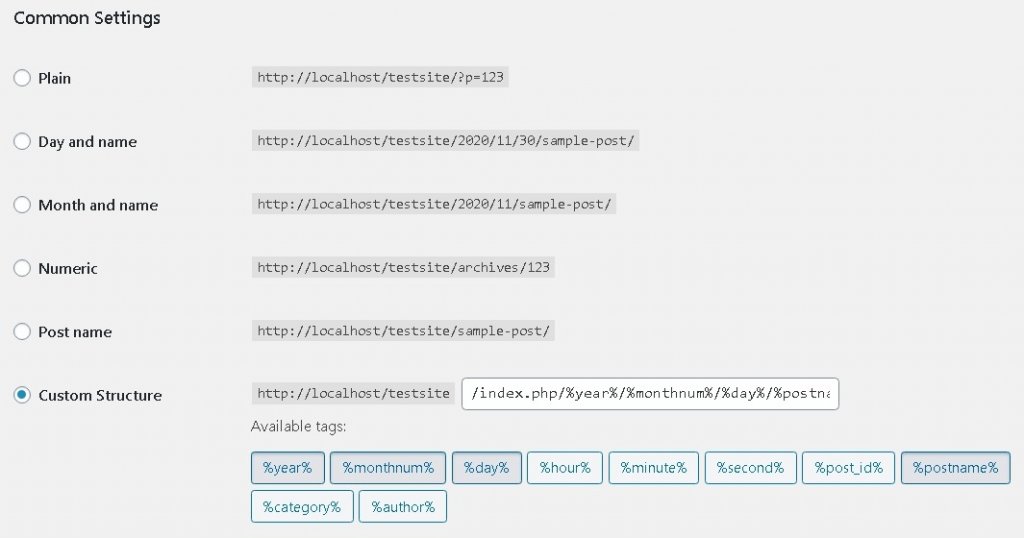
Uygun WordPress URL'sini seçtikten sonra, Değişiklikleri Kaydet düğmesine basın. WordPress URL'niz artık seçtiğiniz verilerden oluşacaktır.
SEO Sıralamalarını Korumak İçin Yönlendirmeler Nasıl Kurulur?
Artık WordPress URL'leriniz değiştiğine göre, mevcut gönderi bağlantılarınızda 404 hatayı önlemek için uygun yönlendirmeleri ayarlamanız gerekir. Bu yeniden yönlendirmeler, kullanıcılarınızı yeni URL'lere götürür ve arama motorunun yeni URL'lere geçtiğinizi anlamasına yardımcı olur.
Yönlendirmeleri ayarlamak için Yönlendirme WordPress eklentisini kurmanız ve etkinleştirmeniz gerekir. Ardından eklenti monte edildi ve etkinleştirildi. Araçlar'a gitmeniz ve ardından Kurulumu Başlat'a basmanız gerekir.
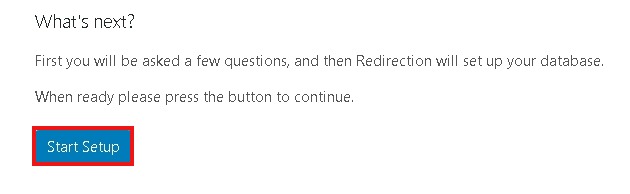
Eklentinin, URL değiştiğinde otomatik olarak izleyip sizi bilgilendirmesi ve yönlendirmelerin kaydını tutması gibi iki seçeneği vardır. Ancak, bu iki seçeneği de bırakıp Kuruluma Devam Et'i seçebilirsiniz.
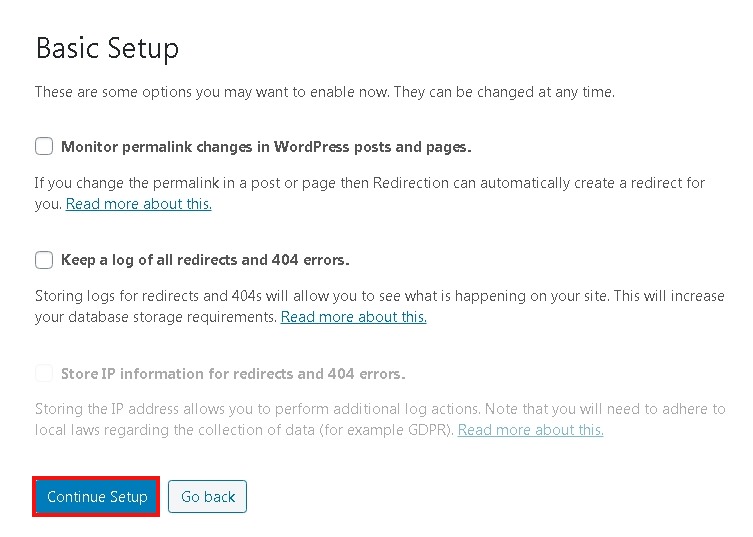
Eklentinin birkaç test yapmasına izin verin ve tamamının yerinde olup olmadığına bakın. Bundan sonra eklenti, ayarlarınızı WordPress veritabanında saklayacaktır. Eklenti tüm testleri çalıştırdıktan sonra, sayfanın altındaki Yeni Ekle düğmesine basmanız gerekir.
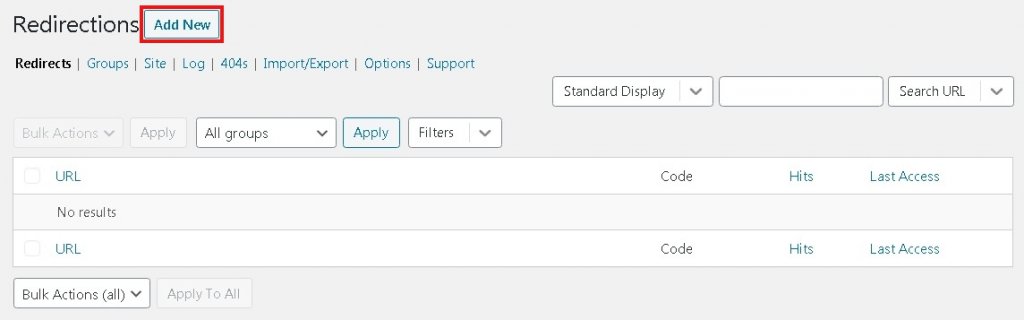
Ardından, ekranınızda önceki URL'nizi Kaynak URL'ye ve yeni URL'nizi Hedef URL'ye açıklayacağınız bir form görünecektir. Gün ve İsim URL'lerini seçtiyseniz, aşağıda verilen değerleri ekleyebilirsiniz.
- Kaynak: / (\ d *) / (\ d *) / (\ d *) / ([A-Za-z0-9- *])
- Hedef: / 4 $
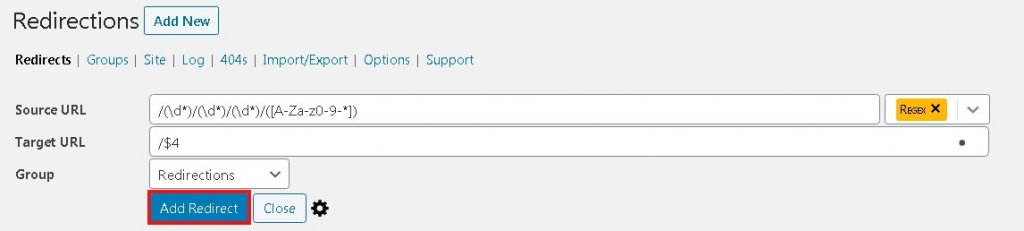
Ay ve Ad URL'lerini seçtiyseniz, aşağıda verilen değerleri kullanın.
- Kaynak: / (\ d *) / (\ d *) / ([A-Za-z0-9- *])
- Hedef: / 3 $
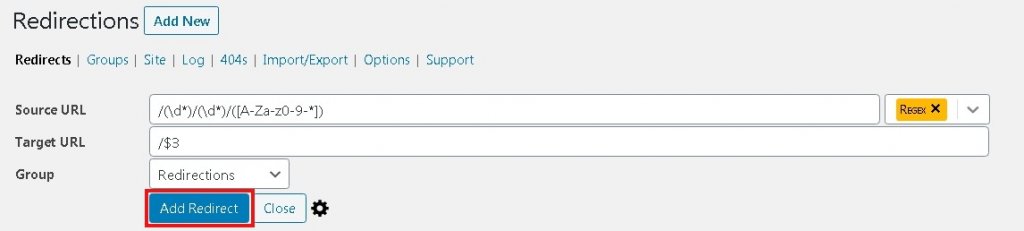
Bitirdiğinizde, Regex'i seçin ve ardından Add Redirect'e basın. Kullanıcılarınız şimdi en son URL'lere yeniden yönlendirilecek.
Umarım bu makaleyi yararlı bulmuşsunuzdur ve artık WordPress web sitesi URL'lerinizi çekici kılmaktan çekinmeyeceksiniz. Bu gönderiyi beğendiyseniz, yayınlarımızdan haberdar olmak için Facebook ve Twitter numaralı telefonlardan bize katılmanızı öneririz.





